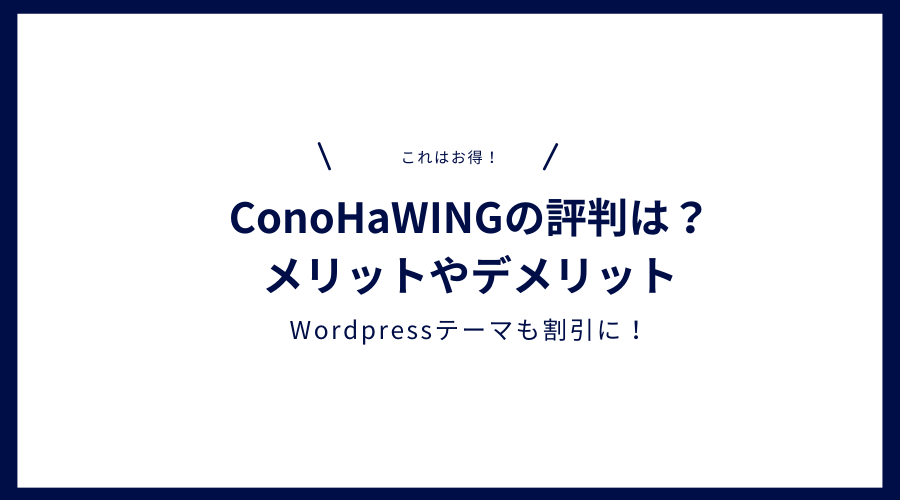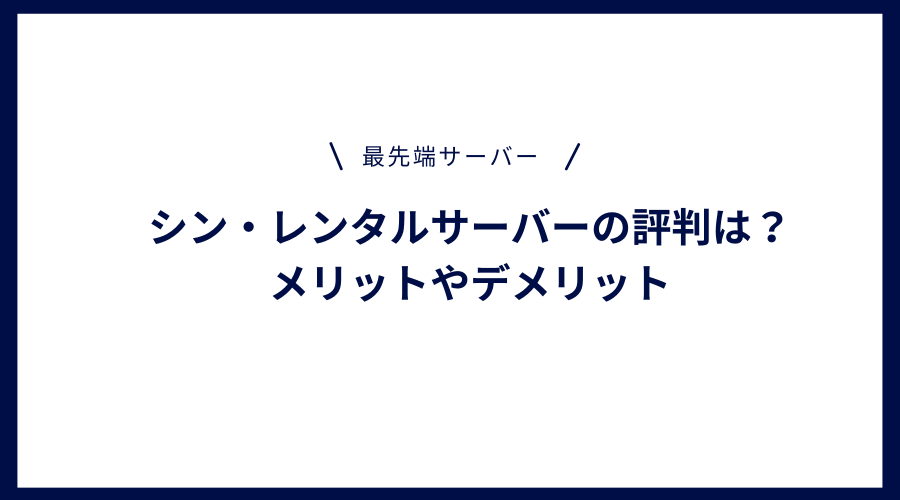今回は、WordPressの初期設定で必要なパーマリンクとスラッグついての設定方法について解説していきます。
ここでは、パーマリンクの設定やスラッグの設定方法について、解説します。
なぜ記事投稿前に設定するべきなのか理由も踏まえて、解説します。
ぜひ、記事をかくまえの初期の段階で設定しておきましょう。
パーマリンクとは何!?
門用語とかちょっと、わからないですよね。私もはじめは、わからなかったのでみなさんも安心してください(笑)これから解説します。
パーマリンクとは、ページごとに設定しているURLの事と覚えておけば問題ありません。
また、パーマリンクは、はじめの段階で設定したあとは、途中から変更しない方が良い。と覚えておけば問題ありません
設定する場所は、WordPress管理画面の設定 < パーマリンク設定。画面から設定します。
実際に、画面をひらきながら直接みた方がわかりやすいと思うので、直接自分のWordPressの管理画面をひらいてチェックしてみてください。
WordPress初心者の方は、難しく考えないでOKです。
- パーマリンクをはじめに設定しないで、記事を書くとサイトURLはどうなのるか?
-
答えは、「SEO上、不利になってしまう可能性がある」という事です。
例えばですが、この記事はパーマリンクの設定方法について解説する記事を書いています。
WordPressのパーマリンク設定で、パーマリンクの設定をせず何も設定せずに記事をかいた場合パーマリンクは、https:toshiya.nishizawa.net/p=123(パーマリンク)となってしまいます。(これから紹介しますが、これだとちょっとよくわからないURLになってしまいます。)
サイトの記事について、どのような事が書かれているのか理解できない状態になります。タイトルをみればどんな内容かを把握する事はできますが、自然とタイトルURLも見ている方は多いと思います。
タイトルでは、パーマリンクの事を書いていたとしても、URLが123ってどんな記事なの!?って感じになりますよね??
見ているサイト閲覧者やグーグルにもどのような記事になっているのか伝える事は難しいです。
設定をしていないパーマリンクの場合、以下のようなURLになります。
・https:toshiya.nishizawa.net/p=123(パーマリンク)
⇒どんな記事なのかわからない。
となりますがそこで、こんな記事URLだった、場合どうでしょうか!?
・(良い例1)https:toshiya.nishizawa.net/wordpress/permalink
・(良い例2)https:toshiya.nishizawa.net/permalink
と瞬時に判断できるのではないでしょうか。
良い例1では、WordPressというカテゴリーの中のパーマリンクについての記事なんだ。って把握できるし、良い例2では、パーマリンクについて書いている記事なのかな。というのが把握できますよね。
サイトを作っている方だとこういったURLを見ている方は多いかと思いますし、いがいに見ているかたはみているかと思います。
また、Googleにもどんな内容について書かれている記事なのか、というのが伝わりやすくなります。
結局、パーマリンクの設定ははじめのうちに設定しておくべきですし、やっておいて絶対に損はない設定です。
次に、パーマリンクをはじめに設定しておくべき理由について解説います。
パーマリンクは記事投稿前に設定すべき2つの理由について
何故、パーマリンクを記事投稿前に設定する必要があるかについて、もう一度おさらいがてら解説します。
デメリット①:デフォルト設定では、意味不明なURLになってしまう。
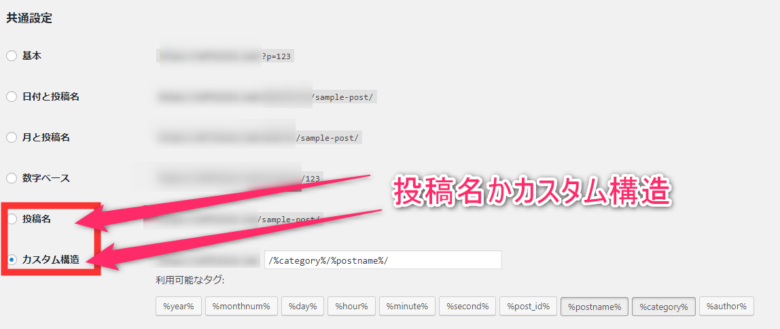
パーマリンクの設定は、基本、日付と投稿名、月と投稿名、数字ベース、投稿名、カスタム構造と、どれか一つに設定する事ができます。
パーマリンクの設定で、〚基本〛にチェックがはいっている方は、修正が必要です。
WordPress管理画面のパーマリンク設定を開くと、上記画像がでてきます。
そこで、基本にチェックがはいっていると、「サイトアドレス/P=123」とよくわからないパーマリンクになってしまいます。
(わからなくてもちょっと、みてみてください。)
記事をインターネットに公開すると、サイトアドレス/123というアドレスになってしまうのです
1〚基本〛.toshiya-nishizawa.net/p=123
2〚カスタム構造〛.toshiya-nishizawa.net/WordPress/permalink
3〚投稿名〛.toshiya-nishizawa.net/permalink
を比較したときに、どれがパーマリンクについて書かれている記事だと認識しやすいでしょうか??
おそらく、一番わかりやすいのは、2番のカスタム構造だと思います。
WordPressのカテゴリーをつくって、その中のパーリンクについての記事なんだな。って感じで理解ができますね。
そして、次にわかりやすいのは、3番です。パーマリンクについての記事なんだなってのがわかります。
なので、意味がちょっとわからないパーマリンクに設定するよりも、2もしくは3で設定してあげるのがオススメです。
デメリット②:途中でパーマリンクを変更する事でSEO評価に影響してしまう
もう一度、さっきの例を使って紹介します。
1〚基本〛.toshiya-nishizawa.net/p=123
2〚カスタム構造〛.toshiya-nishizawa.net/WordPress/permalink
3〚投稿名〛.toshiya-nishizawa.net/permalink
1.2.3とある中で、1の基本のパーマリンクではダメだ。という事はわかったと思います。
そして、2〚カスタム構造〛もしくは3〚投稿名〛が良いパーマリンクだと理解する事ができるかと思います。
では、2.3のどちがいいか?という問題ですが、本来は2の設定がオススメです。
2の場合は、カテゴリーを指定する必要がありますが、カテゴリーの中のその投稿記事なので、非常にわかりやすい構造になっています。
ですが、サイトをつくっている途中でカテゴリーを変更してしまうと、ドメインURLもかわってしまうため、2の場合だと、せっかく集めたドメインパワーも薄れてしまうのです。
しかし、3の場合だとカテゴリーを変更したとしても、記事投稿名で投稿しているため、あとからカテゴリーを修正しようが特に大きな問題にはならないかと思います。
わたしの場合は、現在3〚投稿名〛で設定しています。本来は2〚カスタム構造〛で設定したい所でしたがカテゴリーが定まっていない状況だったので、3だと自由度が高いと思ったからです。
どういう事かくわしく説明すると、2のカスタム構造で設定した時に、カテゴリーをWordPressにして、記事投稿名をpermlink。にしたとします。
すると、パーマリンクはtoshiya-nishizawa.net/WordPress/permalinkとなります。
この記事に被リンクやドメインパワーがあったとします。
しかし、サイトをつくっていてカテゴリーを途中から変更したい。と思って、WordPressというカテゴリーを消して、ドメインというカテゴリーに変更したとしましょう。すると、toshiya-nishizawa.net/domain/permalink風になったとします。
せっかく、WordPressのパーマリンク。という記事に被リンクがあったにもかかわらず、途中からドメインのパーマリンクという記事にかわってしまったら、その記事にリンクを貼っていたとしても、サイトに訪れる事ができなくなります。
その記事が良いものであって、サイト外からリンクがはられている状態だった場合、その外部リンク先から再度、そのページにいく事ができないのです。404ページがありません。と表示されてしまうでしょう。
これは、ユーザーの視点で考えるとデメリットでしかありません。
また、外部リンクにはSEO効果もある事から、サイトのURLを変更する。という事はSEOにも影響がでてしまうというデメリットがあります。
なので、基本的にははじめの段階で設定しておく事が必要になるのです。
パーマリンクの2つの決め方|オススメの設定は構造化を意識する事
パーマリンクの二つのオススメ設定は以下のどちらかです。
- 投稿名にチェック。
- カスタム構造にチェック。以下、%category%%postname%/の順番にクリック。
で決まりです。

カスタム構造で設定すべき方は、すでにカテゴリーが決まっていて、絶対にカテゴリーを修正したり消したりしない。という自信がある方は、カスタム構造で設定すべきです。そして、%category%%postname%を入れるのを忘れずに!
手入力だと間違えてしまうので、順番に下のバーからクリックする事で自動入力されます。
投稿名で設定すべき方は、まだカテゴリーが決定していないけど記事をどんどん書いていくよ。という方には投稿名のチェックがオススメです。
わたしの場合は、あとからしっかりカテゴリー整理をしましたが、サイト運営をはじめたころは、どんなカテゴリーがいいだろうか?って決まらなかったりもしました。
カテゴリーを少しでも修正する可能性がある方は、のちのち修正する事を考えて投稿名にチェック。いやいや、わたしはこのカテゴリーで決定だ!という方はカスタム構造で設定しておくと良いです
パーマリンクの設定方法
WordPressの管理画面からパーマリンクの設定が可能
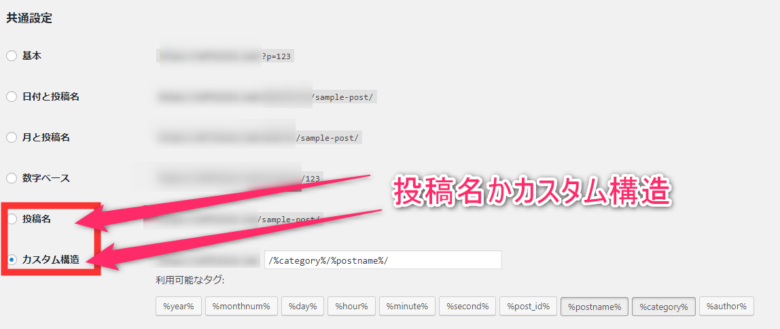
WordPress管理画面 < パーマリンク設定で、投稿名かカスタム構造にチェックです。
※カスタム構造の場合は、カテゴリーとポストネームを下のメニューバーからクリック。
つづいてスラッグの解説です。
カテゴリースラッグの設定方法
WordPress管理画面 < 投稿 < カテゴリー から設定する事ができます。
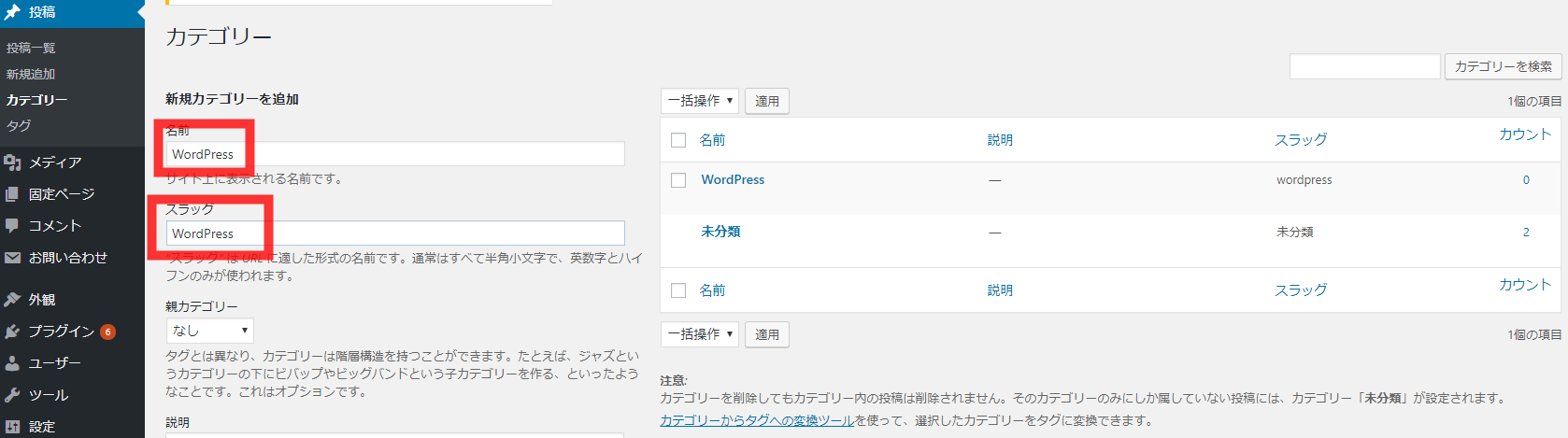
カテゴリースラッグの設定方法について解説します。
まずは、簡単にスラッグについての説明をしておきます。
カテゴリースラッグというのは、カテゴリーを設定したあとに、カテゴリーごとに指定したURLを決めるものです。
自分の中でカテゴリーは、これだ!というものが決まっていれば、そのカテゴリーをつくってあげますが、ここではカテゴリーにもURLをつけてあげます。
ここからは、あなたがつくるカテゴリーを指定してあげましょう。
名前に、WordPressという名前のカテゴリーをつくったあげたとします。そして、スラッグにも小文字でwordpressとしてあげます。
すると、〚カスタム構造〛で選択した場合に.toshiya-nishizawa.net/WordPress/permalinkというURLになります。(さきほどの例で紹介。)
パーマリンクの設定でカスタム構造で指定すると、ドメインアドレス < カテゴリースラッグ < 投稿名という表示になるのです。
パーマリンクを投稿名で指定した場合は、ドメインアドレス < 投稿名の表示になります。
カテゴリースラッグを作成する時の2つの注意点
- 名前は日本語表記でも良いが、スラッグは半角英数字とハイフンのみに修正する
- スラッグの入力は、カテゴリーを英語入力する。
カテゴリースラッグを作成する時は2点を抑えて作成するようにしましょう。
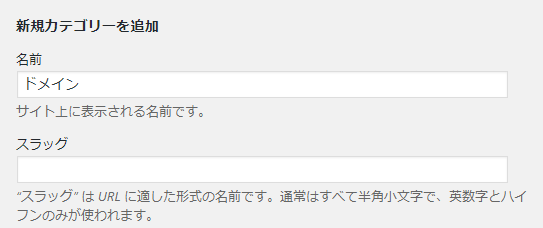
カテゴリーの名前は、日本語表記(漢字やカタカナ)でも英語表記でも問題ありません。
実際にサイトに表示させたいものを選択しましょう。
名前を日本語表記にすると、そのままサイト上でも日本語で表示されます。
スラッグについては、日本語表記はダメです。必ず半角英数字で設定するようにしましょう。
ドメインのカテゴリーを作成する場合は、「名前」は、ドメインでもdomainでもどちらでもいいのですが、「スラッグ」は必ずdomainとして小文字英数字で指定してあげましょう。
日本語のキーワードをそのまま英語に直訳すると、短い英数字のスラッグができるのでオススメです。
そんな方でも、Googleの翻訳機能をつかえば簡単です。
わかりやすいスラッグ名にしてあげると良いと思います。
日本語入力で、そのままキーワードをいれて、英語に変換してあげましょう。
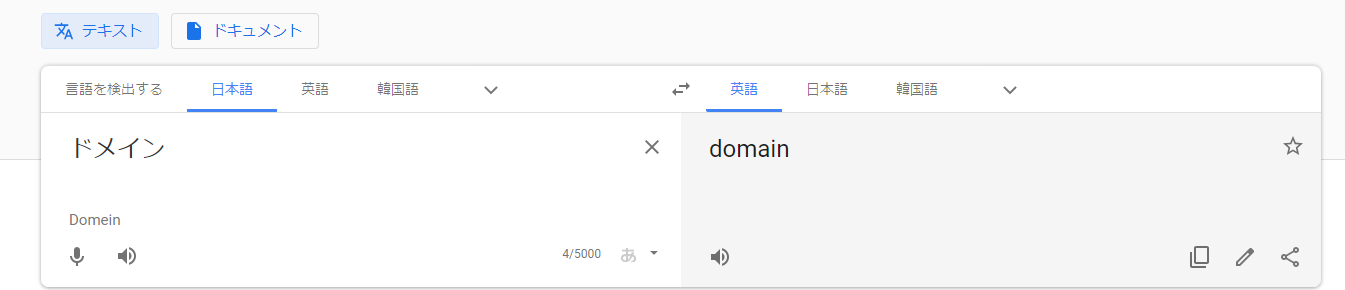
記事投稿名でスラッグを考える!
さきほどまでの解説で、パーリンクの設定と、カテゴリーのスラッグ設定まで終了しました。
最後に行う事は、記事投稿名のスラッグ設定です。
記事投稿名のスラッグとは、記事投稿名にURLをつけてあげるものです。
パーマリンクの設定段階で、記事投稿名。と設定したのを覚えていますか??
忘れた場合はもう一度、戻って確認してみましょう。
パーマリンクで、記事投稿名を設定しましたが、記事の投稿名がそのままパーマリンク設定になります。
※ここは、実際に記事を投稿する段階での設定になるのですが、覚えておいて損はありません。
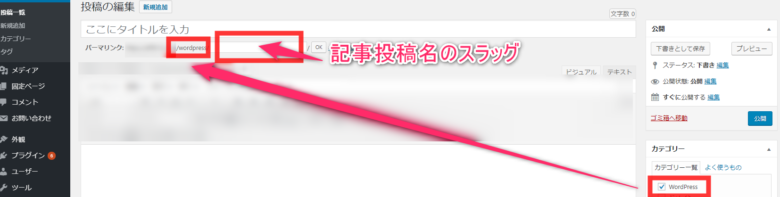
上の画像をご覧ください。
ドメイン名 < wordpress(カテゴリースラッグ)< 記事投稿名(記事投稿名スラッグ)といった構造になります。
その中の、記事投稿名を入力する箇所が、記事投稿名のスラッグとなります。
記事投稿名のスラッグ設定は、記事を投稿する時に行う設定となります。
ここは、記事を投稿する段階でごらんください。実際に自分でどんな風に表示されるのかチェックしながら触れてみてOKです。
本来設定する時は、記事タイトルを入力すると、スラッグも日本語で設定されてしまいます。
(記事タイトルが日本語になっている場合は、投稿名のスラッグも日本語になってしまします。これだと非常にまずいです。。。)
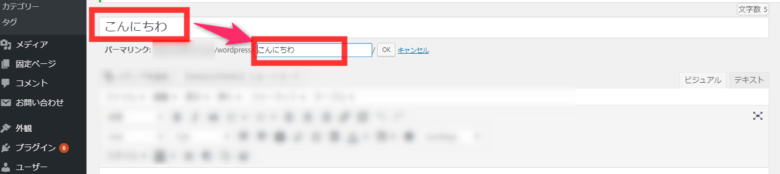
かりに、上の記事タイトルだった場合は、記事投稿名のスラッグも日本語で表記されてしまいます。
なので、タイトルではなく、スラッグ名を英語表記にしてあげる必要があります。
タイトルが、WordPressパーマリンクの設定とした場合、記事投稿名のスラッグも日本語ではなく半角英数字に変換してあげる必要があります。

この設定だと、日本語のURLになってしまい、Googleには伝らない言語になってしまいます。
わたしの場合は、Google翻訳で、そのまま翻訳をしていますが、短文の方が伝わりやすいURLになります。
グーグル翻訳で、翻訳してみると以下のような記事投稿名スラッグとなりました。

ここまで、設定してあげるとgoodです。
記事を投稿する段階ではここまで設定する必要があります。
まとめ
WordPressをはじめて作成した時、わたしが設定に困っていた部分もあります。
今回は、初心者向けにかなりかみ砕いて説明していますが、ブログやWEBサイトを作成するときに、必ず設定すべき項目だと思いますので、ぜひ参考にしてみてください。
本来なら、パーマリンクの設定をカスタム構造で設定すべきなのです。Googleにもサイト訪問者にもユーザー視点にたつとサイトの使いやすさが向上するからです。
ですが、、、、カテゴリーがまだ決まっていない。という方やカテゴリーを修正する可能性がある方かもって方は、カスタム構造ではなく、記事投稿名で設定するのがオススメです。
最後にいままで、行ってきた設定を振り返り、まとめてみると以下になります。
パーマリンク設定(おすすめはカスタム構造だが、カテゴリー決めかねている人は投稿名にする。)
カテゴリーを事前に決めておく。
カテゴリーのスラッグ設定をする
記事を投稿する前にスラッグを設定する
記事を投稿。
以上です。